由 Christnal更新於 November 13, 2024
是否會遇到在Windows電腦上無法播放4k Netflix的問題?這是幾乎所有Windows用戶都會遇到的問題。別擔心,本文將提供10種修復Netflix无法播放4k影片的方法給,讓你輕鬆在Windows 10/11上觀看4k Netflix 電影和電視節目。同時還會教你如何在Windows 11/10上離線觀看1080p甚至4K Netflix電影、電視節目。
Netflix是一個提供串流媒體服務的平台,用戶可以按月訂閱隨時隨地通過網絡觀看觀看各種電影、電視劇和紀錄片。Netflix也製作了許多自製劇集和電影,例如《怪奇物語》、《王冠》和《冰與火之歌:權力的遊戲》。為了能讓用戶享受更高品質的影片,Netflix還支援 Windows 11/10上的4K播放選項。但是,有時您可能會在 Windows 11上遇到無法以高品質(4k解析度)播放影片的問題。因此在這篇文章中,我們將重點介紹如何修復Netflix 無法在Windows 11/10上以4K 播放的問題,讓你在電腦上觀看高品質的Netflix 電影。

據最新消息,Netflix 取消了Windows 11和Windows 10下載功能,訂閱用戶只在Windows 11/10上在線觀看Netflix 影片。但是有時因網路不穩定,會導致在線觀看Netflix電影的時候出現畫面卡頓、畫面緩沖的問題,這大大影響觀看體驗。因此,很多人想下載 Netflix 影片以離線觀看,這樣既可以節省高額的流量費用,還可以不受到任網絡卡頓而影響觀看體驗。既然Netflix 終止在 Windows 11/10 離線下載,並且Netflix也沒有提供Mac版的Netflix App,那麼有沒有方法在電腦上下載高清Netflix影片離線觀看呢?不用擔心,本文還推薦一個終極的Netflix影片下載方案,幫助你在Windows或MacBook/iMac電腦上下載1080p高品質的Netflix電影、電視節目。接下來,讓我們一起先了解如何診斷和修復Netflix 無法在Windows 11/10 上以4K播放的問題吧!
目錄:
Netflix無法以 4K 串流的原因有很多。問題可能出在您的 Netflix 套餐、網路連線、您用來觀看的裝置中,甚至只是簡單的 Netflix 設定中。如果您想了解 Netflix 為何無法以 4K 格式串流並了解如何修復它,請繼續閱讀我們探索不同的可能性。
第一部分、如何修復Netflix在Windows 11上無法以4K播放的問題
1、檢查您的訂閱計劃
在解決無法以4k Netflix播放之前,可以檢查您的 Netflix 訂閱方案是否支援4K串流媒體,並非所有套餐都提供此功能,因此要確保您訂閱了包含超高清 (4K) 串流媒體的訂閱方案。
您可以透過以下方式檢查目前的訂閱方案:
步驟一、在您Netflix應用程式或網頁瀏覽器上導航至Netflix 帳戶設定。
步驟二、在方案詳細資料旁邊,您將根據您的訂閱方案看到目前支援的解析度。

步驟三、如果解析度不是4K/超高清,則表示您沒有支援4K播放的套餐,需要將你的Netflix帳戶升級到「高級訂閱方案」。
目前 Netfix 提供了三種訂閱方案,分別為「基本方案」每月費用NT$ 270、「標準方案」每月費用NT$ 330、「高級方案」每月費用NT$ 390。另外需要注意的是只有高級方案才能支援Netflix的4K超高清解析度。
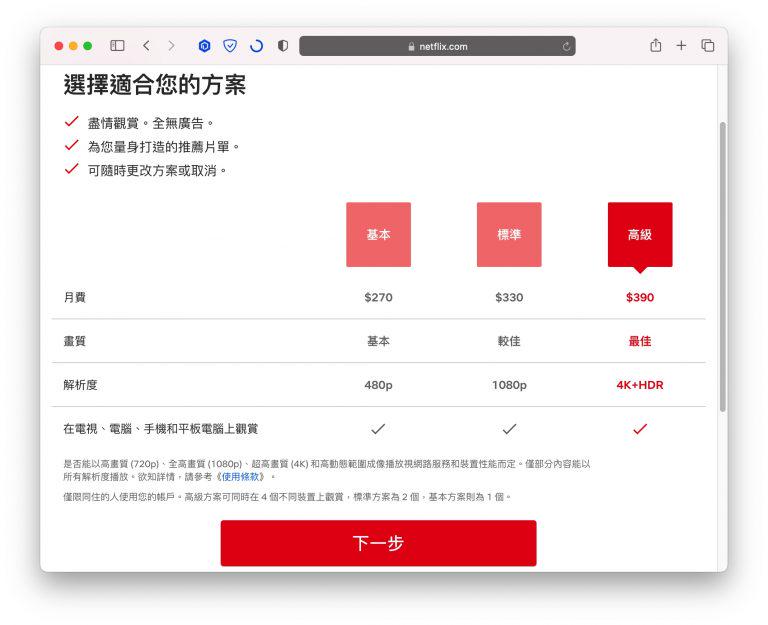
2、檢查您的網速
擁有穩定、高速的網路連線對於獲得最佳 4K 串流體驗至關重要。以 4K 解析度串流內容時,網路連線的品質直接影響影片播放的清晰度和流暢度。為確保您的網路通暢可以觀看4K電影/節目,本文建議使用速度測試工具來評估您目前的網路速度。如果您是使用行動裝置或電腦,請開啟網頁瀏覽器,可以前往Fast.com 互联网速度测试檢查你的網絡速度。
一、如果您已登入Netflix帳戶
前往 Netflix 主畫面,接著開啟左側選單,底部選取 [說明與支援] > [檢查您的網路],這時如果檢查失敗或是顯示錯誤,這通常表示您的裝置未連接至網路。
二、如果您尚未登入Netflix帳戶
開啟 Netflix,選取 [說明與支援] > [檢查您的網路],這時如果檢查還是失敗或顯示錯誤,這依舊表示您的裝置未連接至網路。

如果檢查完後網絡仍然無法觀看,那麼你就可以聯絡網絡服務商尋求協助。Netflix建議觀看4K影片時最低網路速度為15Mbps以上。但是要注意這只是最基本要求,為了避免不受網絡影響觀看4K影片,最好具備更快速、更穩定的網絡速度,特別是當您有多台設備連接到同一網絡或同時進行其它在線活動時。因此,我建議在線觀看Netflix 4k電影時的最低網路速度為25 Mbps。
如果不想被網絡影響觀看Netflix影片,本文強烈建議你使用第三方專業的 Netflix 影片下載器,將Netflix影片下載為1080p分辨率的MP4/MKV格式,讓你可以始終保持離線狀態下觀看高清的Netflix電影、電視節目。
3、檢查播放質量是否設定為4k
Netflix 允許用戶自定義調節影片播放品質,有的時候由於不小心將預設設定為較低質量。因此要確保將Netflix播放設定中調整為「高」,Netflix能以最高解析度(包括4K)觀看影片(如果您的訂閱服務和網路速度支援)。
Netflix 支援的解析度:
- 4K:高或自動
- 1080P 高清:高或自動
- 720p 高清:中、高或自動
4、檢查Netflix影片標題質量
每部Netflix電影或電視節目都有一個詳細資訊頁面,其中包含標題描述、成熟度評級、影片評分等。而且該頁面還具有影片品質標籤,顯示標題能在你的設備上播放的質量。因此,您需要檢查您想要觀看的具體內容是否支援4K解析度。
Netflix目前提供的最高解析度,也稱為超高清或4K超高清。
5、檢查瀏覽器是否支援 Netflix 4k畫質
相信大家都清楚,並不是所有的網頁瀏覽器都支援 Netflix 上的 4K 解析度,比如在Google Chrome、Firefox、Opera 和 Vivaldi上也僅限於1080p 的解析度在 Windows11播放。幸運的是,Microsoft Edge允許Windows 11 在Netflix觀看4K Netflix影片。如果您使用以上其中的瀏覽器觀看Netflix影片,那麼就需要重新選擇允許觀看4k Netflix的瀏覽器。
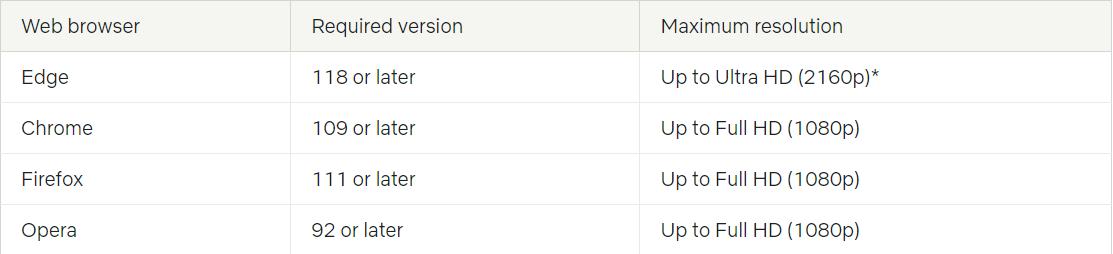
在 Windows 11 上串流 4K 內容的建議瀏覽器是 Microsoft Edge 和 Netflix Windows 應用程式。確保您使用這些瀏覽器之一存取 Netflix,然後嘗試再次播放內容。
不過,我們建議您使用 Windows 版 Netflix 應用程式來播放 4K 內容。以下是在 Windows 11 上安裝 Netflix 的方法:
步驟一、打開微軟商店。
步驟二、在搜尋選項中,輸入Netflix,然後按 Enter 鍵。
步驟三、從結果中選擇 Netflix 應用程序,然後按一下「取得/安裝」按鈕。
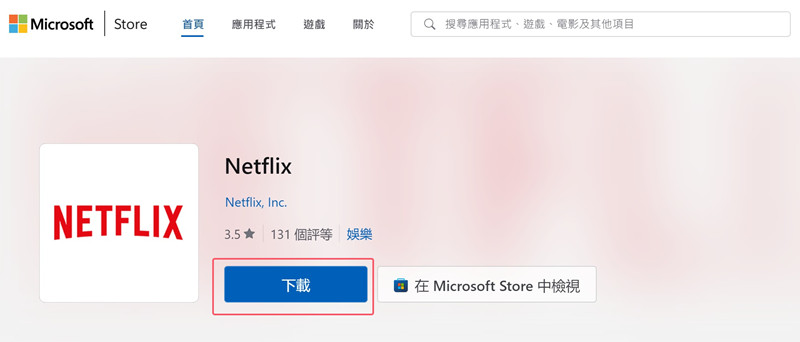
步驟四、安裝過程成功完成後,打開 Netflix 應用程式並登入您的帳戶。登入你的帳戶後,如果你的帳戶類型是「高級方案」,那麼你可以在Netflix 應用程式觀看4k影片了。
6、在Microsoft Edge上啟用硬件加速
Microsoft Edge允許用戶觀看4k Netflix,那麼當你使用Edge瀏覽器在Netflix上觀看4K內容時,就需要打開硬體加速功能。目的是為了可以透過將部分影片處理任務轉移到電腦硬體來提高影片播放效能(包括4K解析度)。
這使得您的系統顯示卡能夠有效渲染 4K 影片,從而獲得更好的流暢播放和更好的品質。
以下是在Microsoft Edge中啟用硬體加速的方法:
步驟一、打開Microsoft Edge。
步驟二、點擊右上角的三點選單圖標,然後選擇「設定」選項。
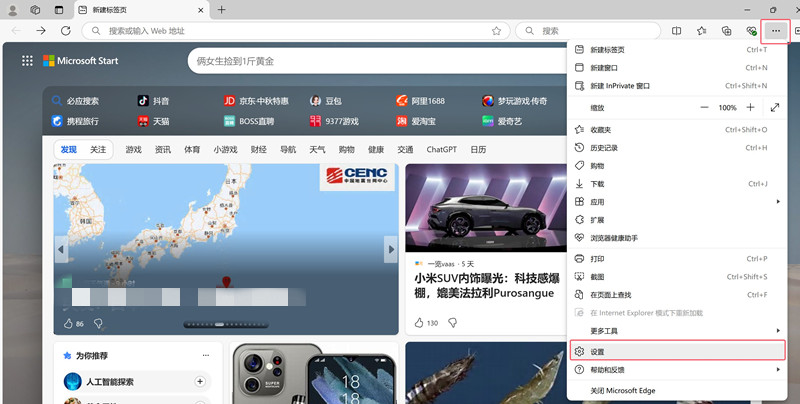
步驟三、接著秩序按一下側邊欄中的「系統和效能」,將「可用時使用圖形加速」選項切換至開啟位置。
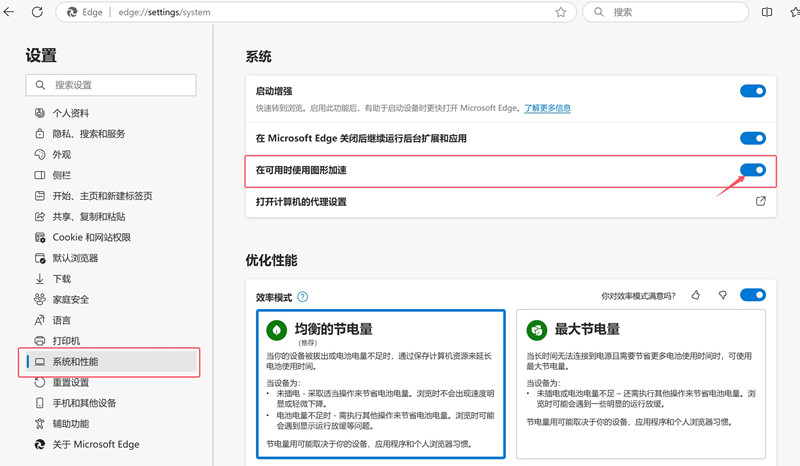
步驟四、設定完重新啟動瀏覽器並檢查問題是否已解決。
7、更改 Windows 顯示分辨率
更改 Windows 顯示解析度可以有效修復Netflix無法播放4K的問題。首先你要確認顯示設定與顯示器的原始解析度是否相匹配,並且要將其設定為4K (3840×2160)。正確調整它可以讓您在 Windows 電腦上暢享觀看4k Netflix的視覺效果。
若要變更顯示分辨率,請執行下列步驟:
步驟一、右鍵點選桌面,然後從上下文選單中選擇顯示設定。
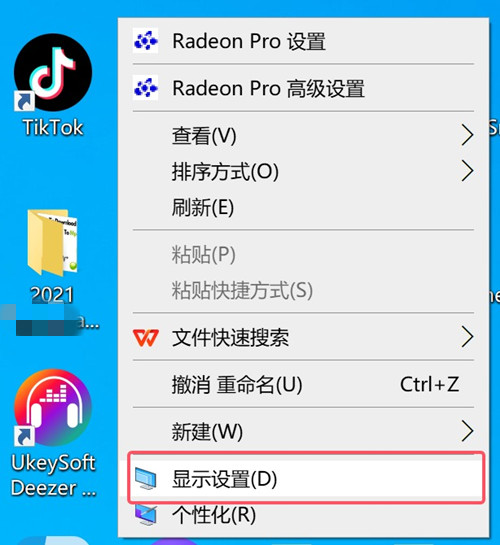
步驟二、在「比例和佈局」部分下,從下拉式選單中將顯示器上的顯示解析度選擇為 3840×2160。
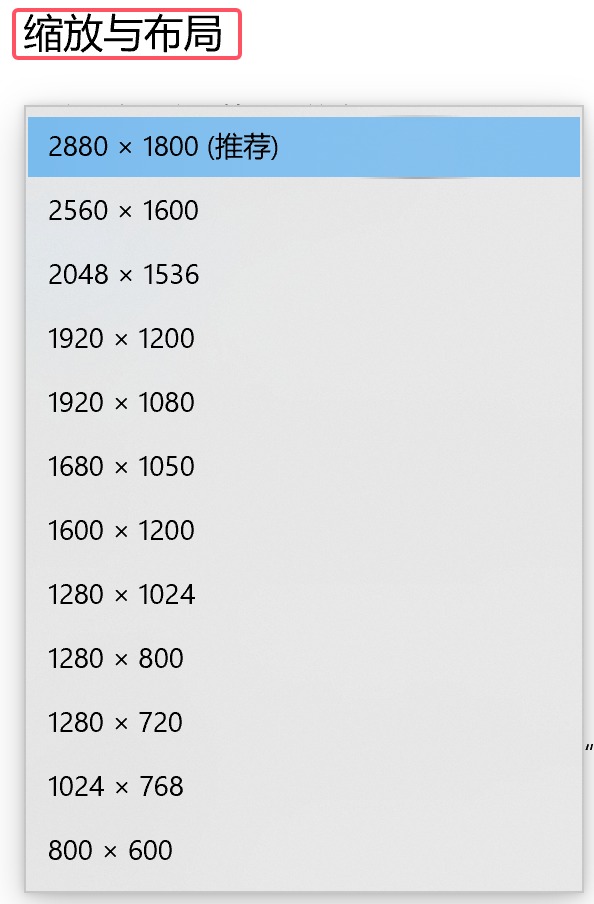
如果沒有 3840×2160 分辨率,則表示您的顯示器不支援 4K 播放。
8、更新顯示卡驅動程式
有時,部分過時的驅動程式可能會導致兼容性的問題。無法再Windows11上觀看4k Netflix,這時需要安裝最新的顯示卡驅動程序,這樣您的系統才能夠更有效地處理 4K 內容,從而在 Windows 11 上實現更流暢、更高品質的 Netflix 串流媒體。
若要更新您的圖形驅動程式:
步驟一、在Windows 11左下角搜索欄輸入【設備管理器】搜索它。
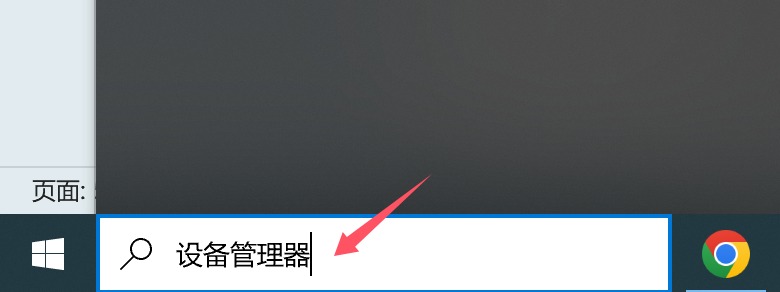
步驟二、然後從搜尋清單中打開【設備管理器】。
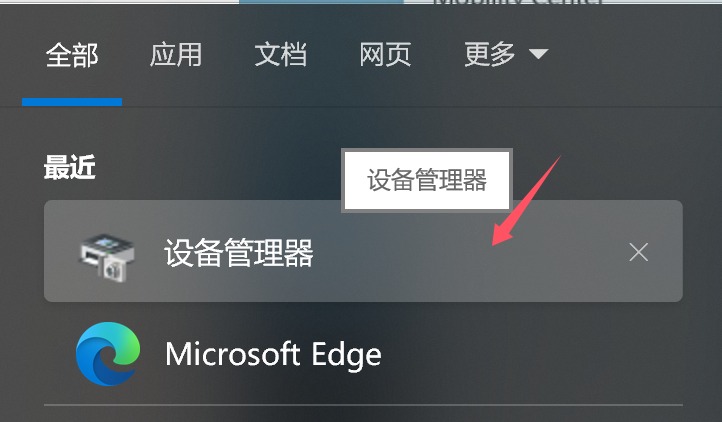
步驟三、展開顯示適配器類別。
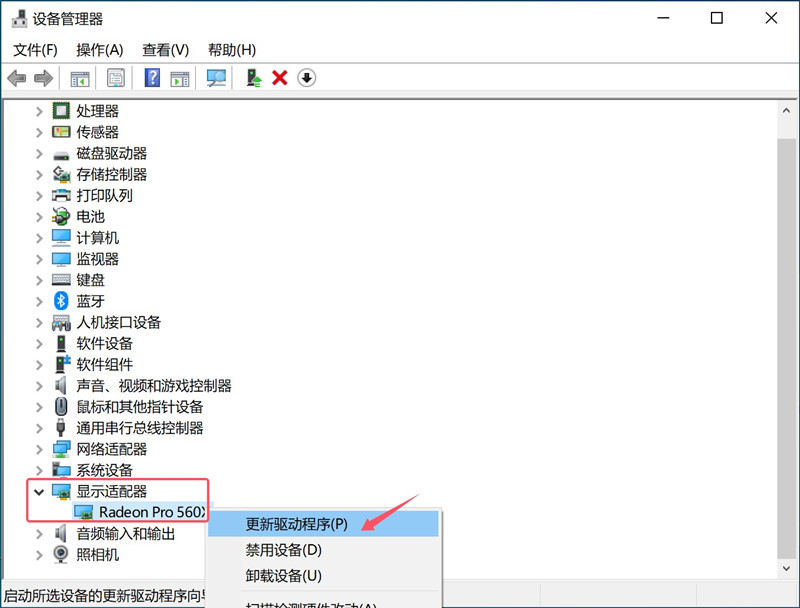
步驟四、右鍵單擊您的顯示卡,然後從上下文選單中選擇更新驅動程式。
步驟五、選擇從視窗自動搜尋更新的驅動程式的選項。 Windows 現在將尋找並下載任何可用的圖形驅動程式更新。
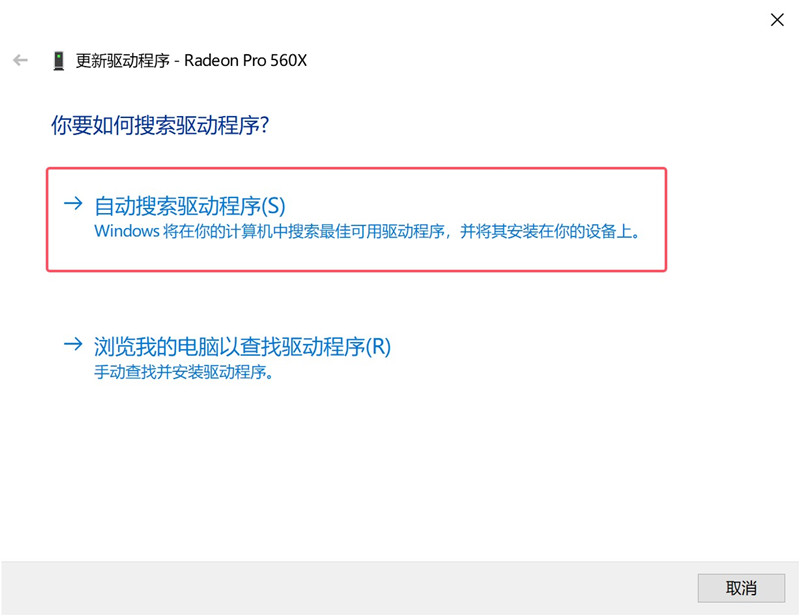
完成後,重新啟動電腦並檢查問題是否已解決。
9、檢查Netflix伺服器是否在線
有時,Netflix 的伺服器可能會遇到暫時問題或進行維護,這可能會影響 4K 內容的可用性。這些與伺服器相關的問題可能會導致載入時間緩慢、緩衝,甚至 4K 串流選項不可用。
要確定您遇到的問題是否是由於 Netflix 端的問題造成的,您可以採取一些步驟。首先,考慮造訪 Netflix 網站上幫助中心。他們通常提供有關當前伺服器問題或維護的信息,以及估計的解決時間。
此外,您還可以查看 Netflix 用戶討論其體驗的線上論壇和社群。如果許多其他用戶報告了類似的問題,則強烈表明該問題並非特定於您的設置,而是更廣泛的 Netflix 伺服器問題。
以下是使用 DownDetector 檢查 Netflix 伺服器狀態的步驟:
步驟一、開啟任意瀏覽器並造訪 DownDetector 網站。
步驟二、現在,在網站的搜尋欄中輸入 Netflix 並按 Enter 鍵。
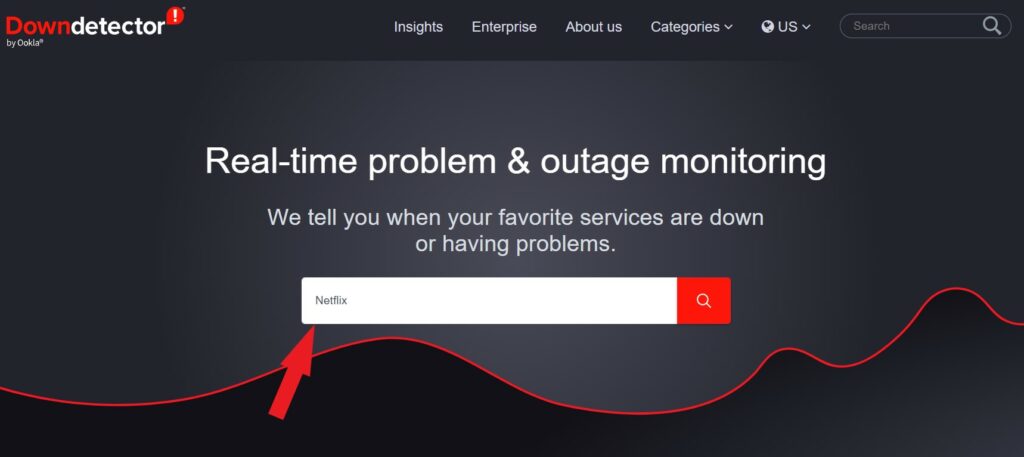
步驟三、此處,DownDetector 工具將顯示您所在地區 Netflix 服務的現況。
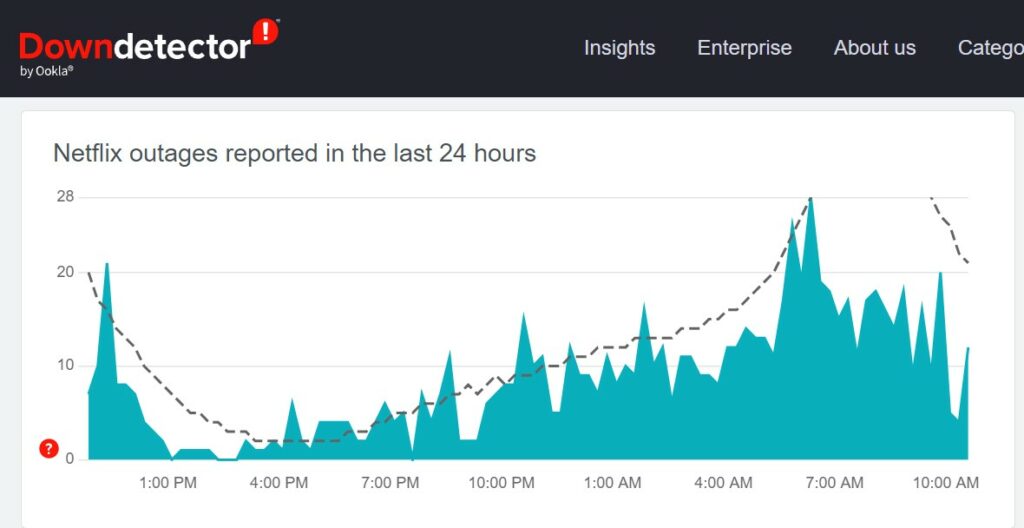
不幸的是,如果事實證明問題確實出在 Netflix 這邊,那麼你可能無能為力,只能等他們解決。
10、檢查 Netflix 上的影片質量
在按照上述方法進行操作後,您應該能夠解決在Windows 11 上無法在Netflix 上播放4K 內容的問題。要在Netflix 上播放4k視頻。因此,您需要確認您想要觀看的具體內容是否支援4K串流媒體。
為此,請按照以下步驟操作:
步驟一、開啟 Netflix 應用程式。
步驟二、現在,瀏覽您想要觀看的內容並檢查 4K 內容的超高清 4K 標籤。帶有 4K 標籤的內容只能在 Netflix 上以 4K 格式播放。
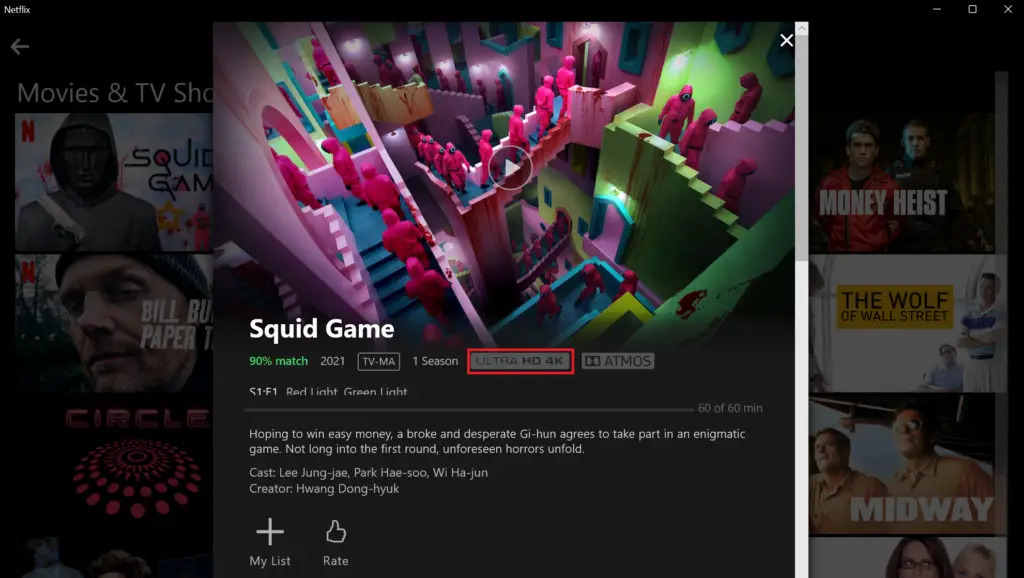
步驟三、或者,按 Ctrl + Alt + Shift + D 查看目前播放解析度和其他資訊。正如您在下面的螢幕截圖中看到的,播放位元率設定為 3840 x 2160,這意味著我們可以在 Netflix 上播放 4K 視頻,解決了問題
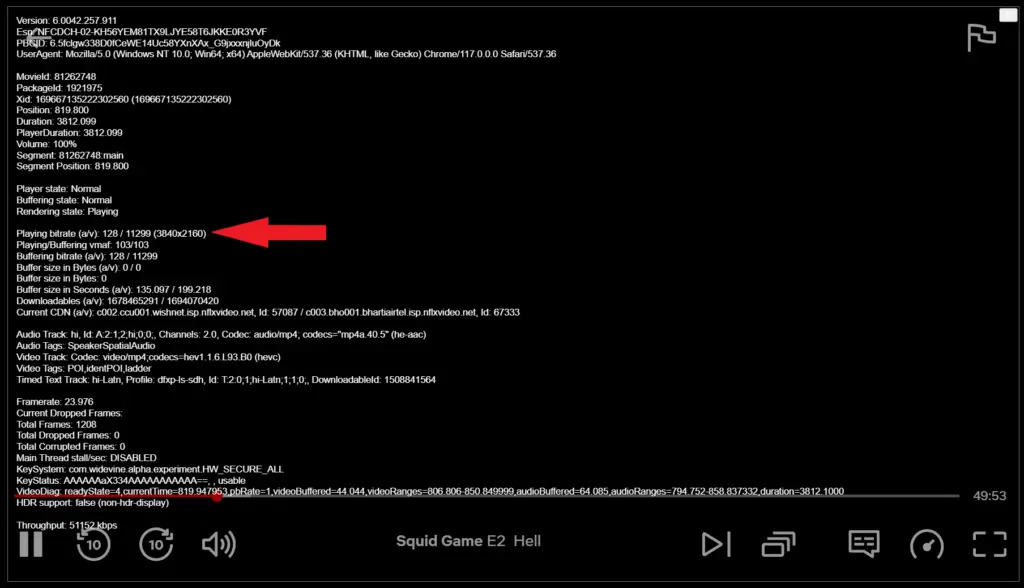
第二部分、在Windows 11下載Netflix 1080P高清電影離線播放H2
在最新的 Netflix 更新中,Netflix 已經停止了Windows 11、10 下載功能,因此,現在用戶無法將Netflix電影和電視節目下載到Windows電腦上離線觀看。那麼有什麼方法可以實現在Windows 11上離線觀看Netflix影片呢?非常簡單,只需藉助第三方專業的Netflix影片下載器,將Netflix影片下載為1080p的MP4/MKV檔,讓你可以在Windows/Mac電腦上離線觀看高品質的Netflix大片。
iMovieTool Netflix 影片下載器是一款最好的 Netflix 影片下載器,具有強大的下載技術和穩定的性能。幫你輕鬆繞過 Netflix 限制,讓你快速將 Netflix 影片下載至Windows/Mac電腦。
無需打開 Netflix 應用程序,只需在其內建的網絡瀏覽器登入你的Netflix賬戶就能輕鬆訪問 Netflix 影片內容庫,因此iMovieTool可以快速將 Netflix 影片下載為 1080P 全高清的MP4/MKV文件,並將其永久儲存到電腦磁盤。同時還提供多語言音訊和字幕、保留杜比全景聲(Dolby Atmos) 或5.1環繞音效、50倍的極速下載速度等更多功能。下載完成後,你還可以將下載的MP4 Netflix影片傳輸到任何設備,例如 iPhone、iPad、Android手機或平板電腦、智能電視、任何MP4播放器甚至遊戲機,無需安裝 Netflix 應用程式即可離線觀看 Netflix 電影、電視節目。
iMovieTool Netflix 影片下載器特點:
- 從 Netflix 下載電影、電視節目、動畫、紀錄片
- 輕松將 Netflix 影片下載為MP4/MKV格式
- 50倍快速下載1080p全高清的Netflix 影片
- 一鍵批量下載多部Netflix 電影、劇集和節目到電腦
- 保留杜比全景聲(Dolby Atmos) 或 5.1 環繞音效
- 保留原片的多語言音軌和字幕語言
- 內建網絡瀏覽器直連 Netflix 官網,無需打開其它應用程序
- 與Windows 和 Mac 作業系統完美兼容
如何從 Netflix 下載1080p全高清畫質電影
步驟一、啟動 iMovieTool Netflix影片下載器選擇 Netflix
完成下載後,就能啟動iMovieTool Netflix下載器,打開後你會在軟件的主頁面看到有9種不同下載服務,由於你要從Netflix下載影片,因此你要下載「Netflix」的下載服務。

如何軟件會彈出一個Netflix登錄窗口,您只需在這登錄你的Netflix賬戶即可。
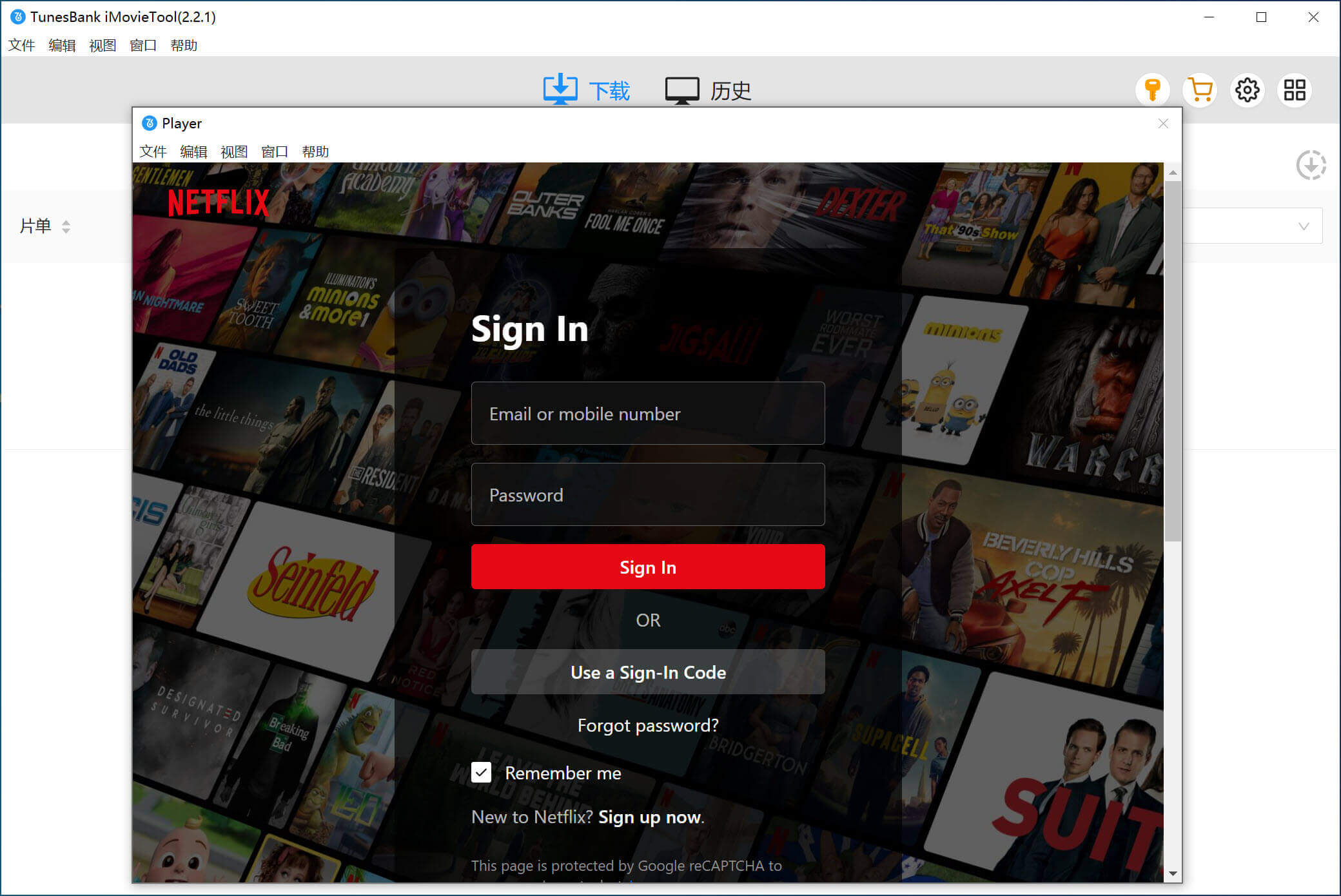
步驟二、搜尋要下載的Netflix影片
您可以在「搜尋欄」直接輸入影片的名字或關鍵詞語,只需1-2秒,軟件就會迅速幫你找到相應的影片搜索結果。您還可以透過鼠標上下滑動查看是否正確。
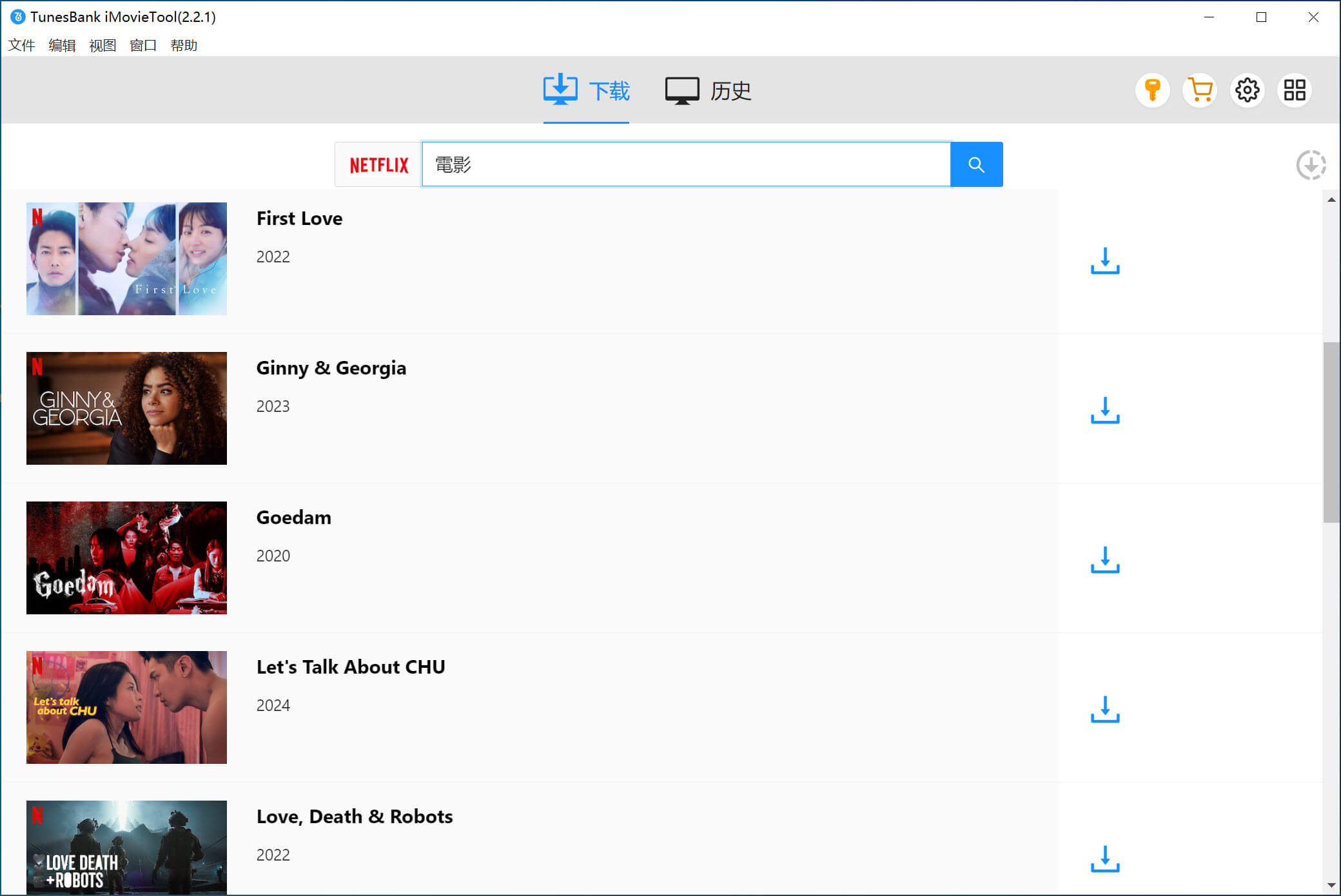
或者您可以使用另一種更便捷的方法,可以從Netflix網站複製影片的鏈接,然後將影片鏈接粘貼到軟件的「搜尋欄」這樣也能迅速找到影片。
第三步、自定義調整輸出格式
你可以打開右上角的「齒輪」圖標,在這個設定菜單裡,你除了可以可以在選擇MP4或MKV作為輸出格式,還能調整視頻的質量大小,選擇視頻編解碼器,設定音頻和字幕語言,以及更改輸出文件夾等選項、
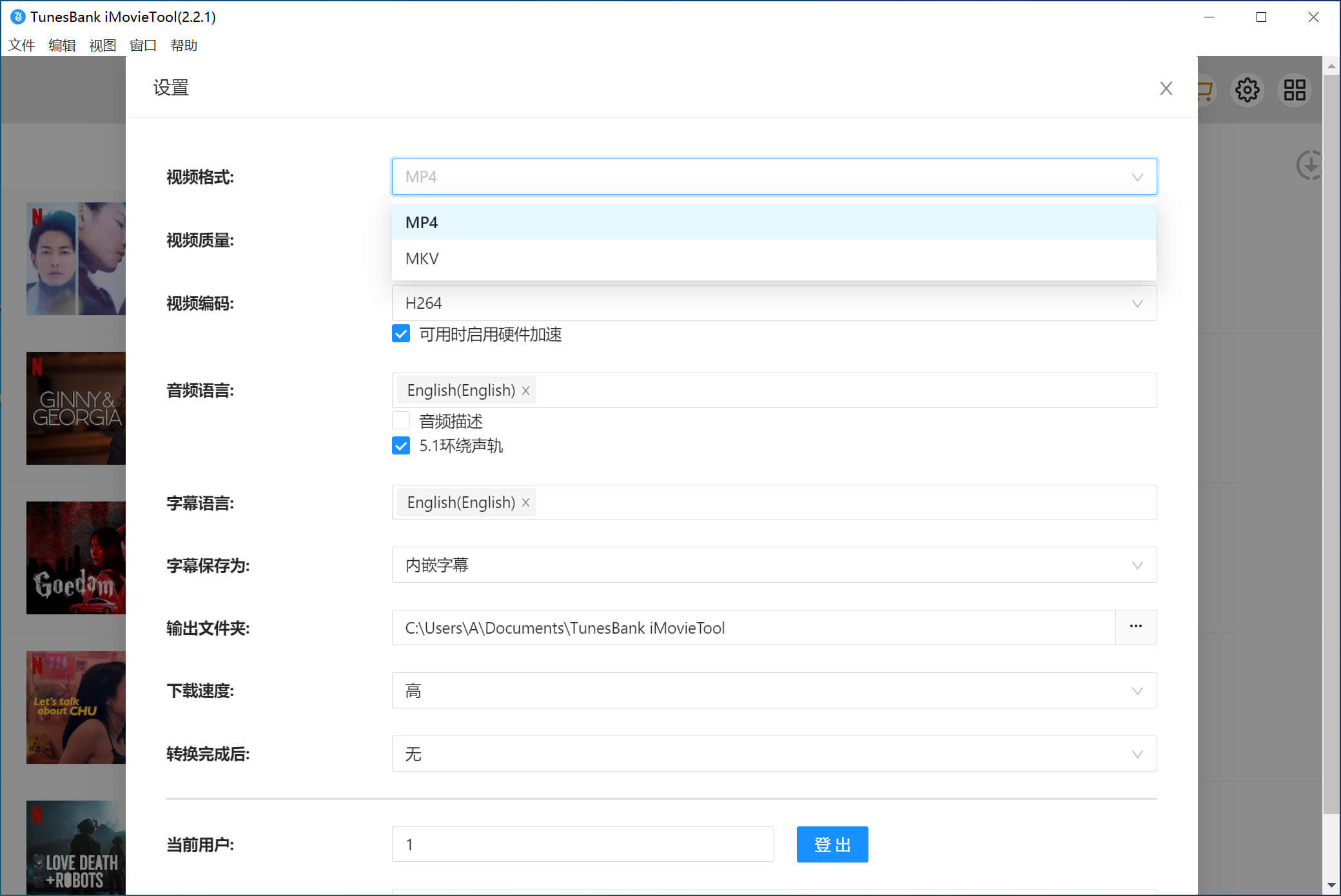
第四步、開始下載Netflix 電影
當您更改完所有的輸出設定,你就能回到剛剛的搜尋下載頁面,接著就能點擊影片的右下角的「下載」圖標,無需等待太久,軟件就會按照你的設定自動幫您將Netflix影片下載到你的電腦。
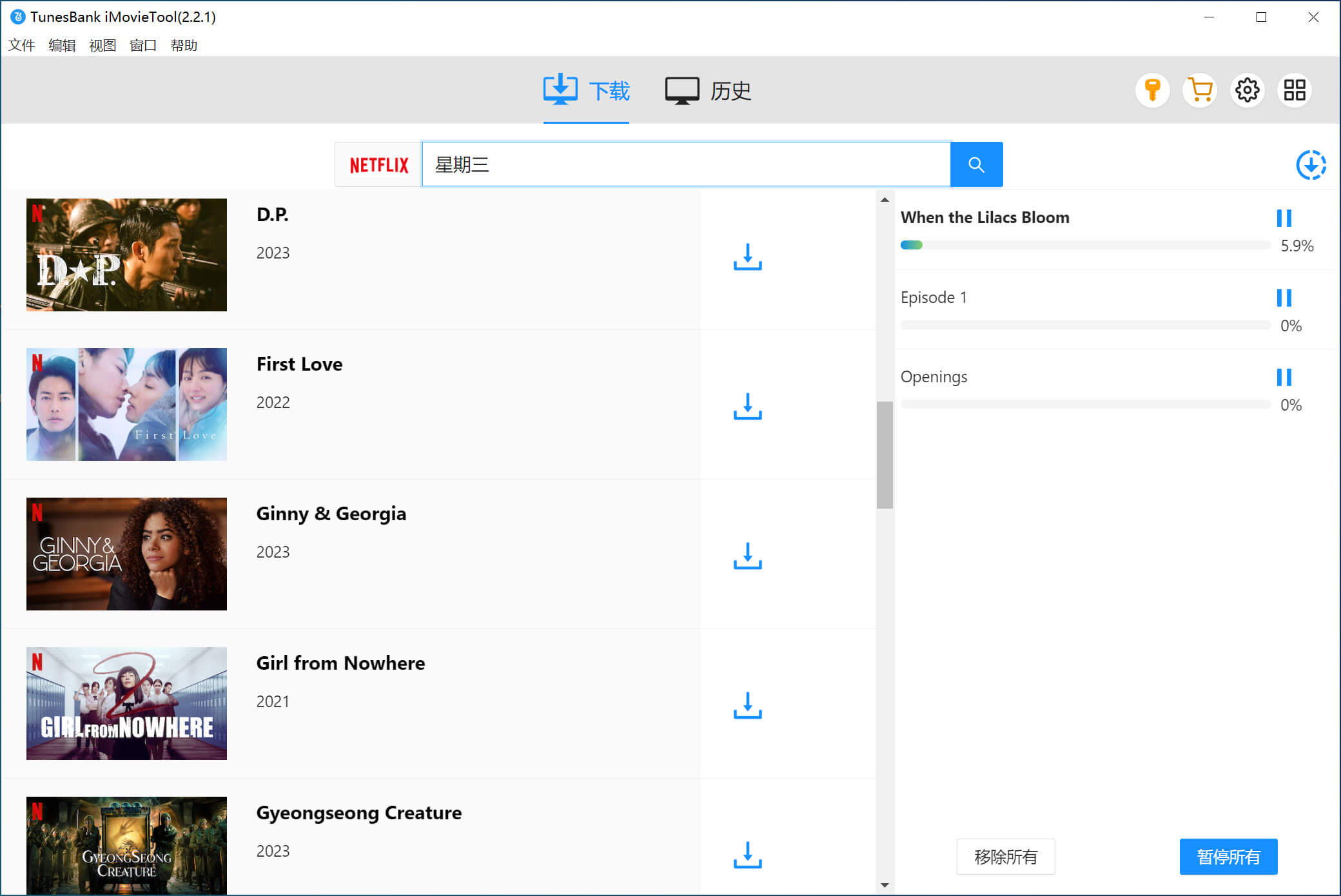
第五步、查看已下載的Netflix影片
下載任務完成後,你可以在「歷史記錄」上找到你剛剛下載的Netflix影片,打開輸出文件夾,你會看到下載的Netflix 影片以MP4格式永久儲存到您的電腦。
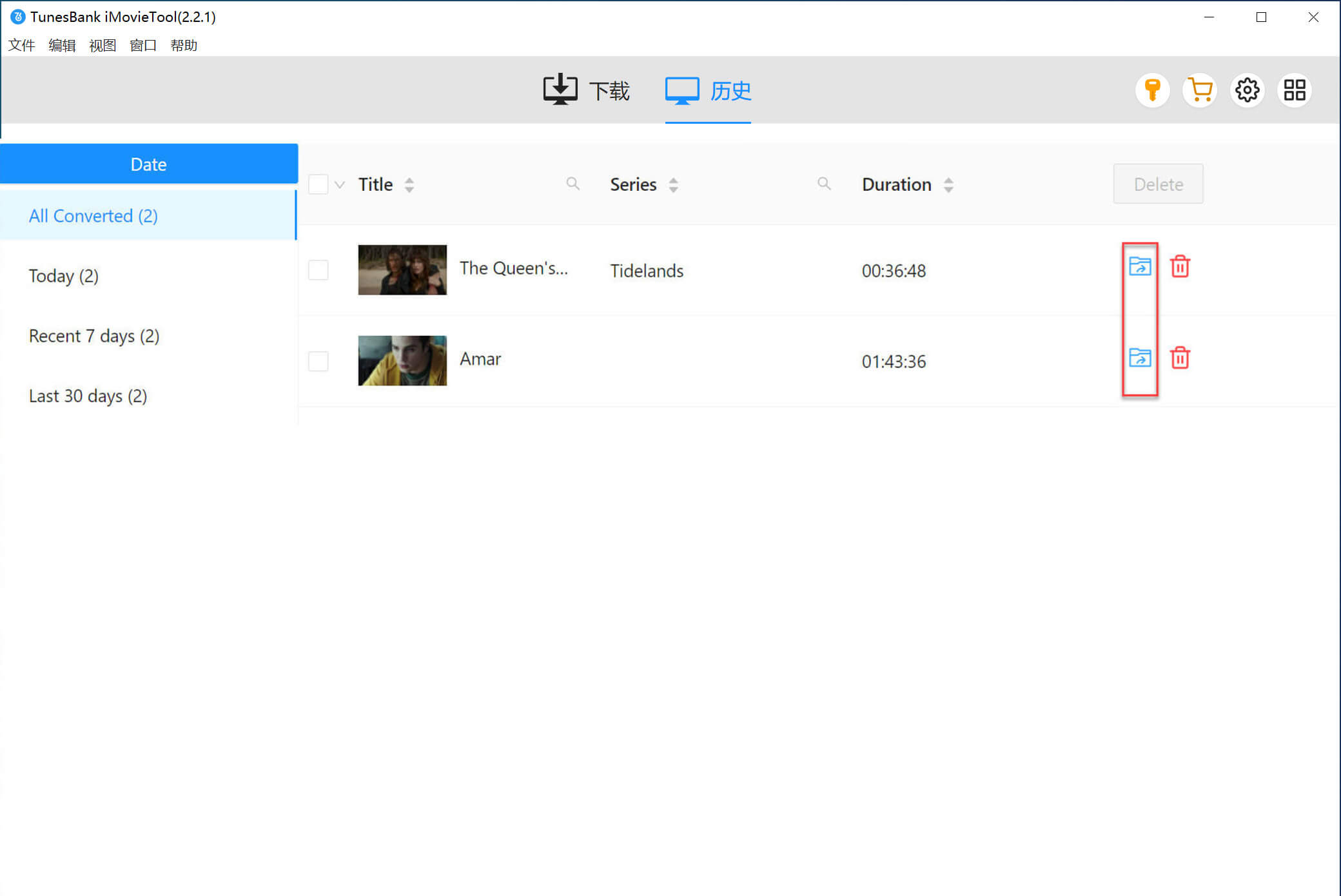
下載完成後,你可以在電腦上離線觀看高清畫質的Netflix 電影了,或者將它們複製到U盤上並把U插入智慧電視,在大螢屏電視離線觀看 Netflix電影,無需網絡連接。
iMovieTool 影片下載器是一款多合一的視頻下載器,它可以從Netflix、Amazon Prime、Disney+、Apple TV+、HBO Max、Twitter、Facebook 和 Hulu下載高清視頻,請下載免費試用版嘗試下載你喜愛的電影、電視節目或其他視頻吧!
總結
本文總結了部分會遇到在 Windows 11 無法播放Netflix 4K影片的問題,你可以根據本文概述的方法解決問題。通過這些方法,或許你就能在 Windows 11 上以超高品質的4K解析度觀看 Netflix影片。此外,本文還提供一個方法讓你輕鬆將Netflix影片下載到Windows/Mac電腦上,並以1080p全高清畫質的MP4/MKV格式儲存,讓你離線观看您喜爱的Netflix节目和电影,帶有順暢的高畫質播放體驗!
熱門解決方案
Comments
Sorry the comment has been closed.














Comments are off!